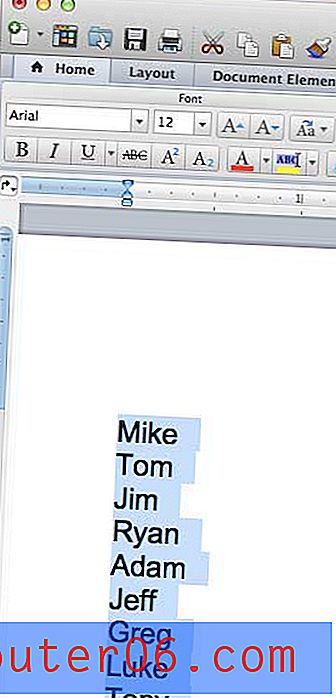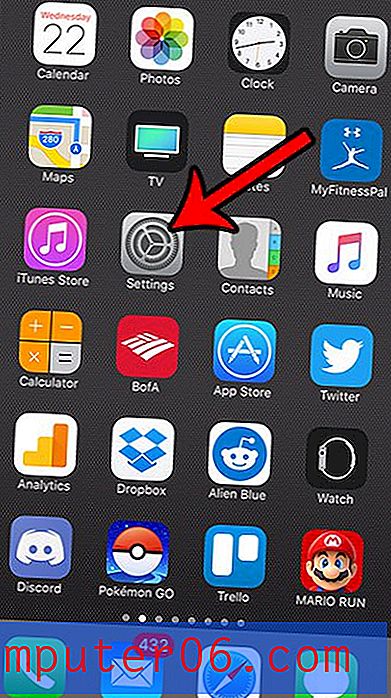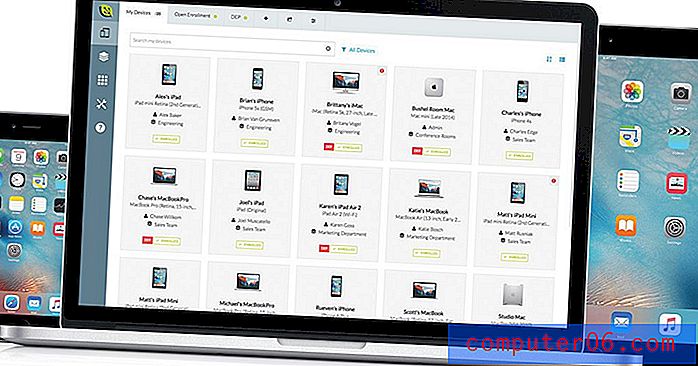Cómo aumentar el tamaño del texto en notas en el iPhone 5
Si bien la pantalla del iPhone 5 es muy nítida y clara, puede ser difícil para los ojos mayores o para personas con una visión inferior a 20/20. Pero no deje que este factor le impida comprar o usar un iPhone 5, porque es posible aumentar el tamaño del texto en varias aplicaciones en el dispositivo.
Esto no aumentará el tamaño de las teclas del teclado, ni aumentará el tamaño del texto en todas las aplicaciones del teléfono, pero muchas de las aplicaciones importantes que usa con regularidad, como Mensajes, Correo, Notas y Contactos, muestra un tamaño de texto aumentado.
Texto más grande en la aplicación iPhone 5 Notes
Este tutorial está dirigido a aumentar el tamaño del texto en la aplicación Notas, pero este proceso también aumentará el tamaño del texto en otras aplicaciones.
Paso 1: toca el ícono de Configuración .

Abre el menú de configuración
Paso 2: selecciona la opción General .
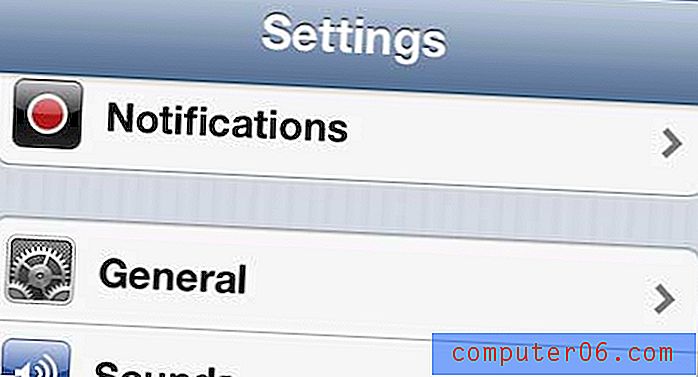
Abre el menú general
Paso 3: desplácese hasta la parte inferior de la pantalla, luego elija la opción Accesibilidad .
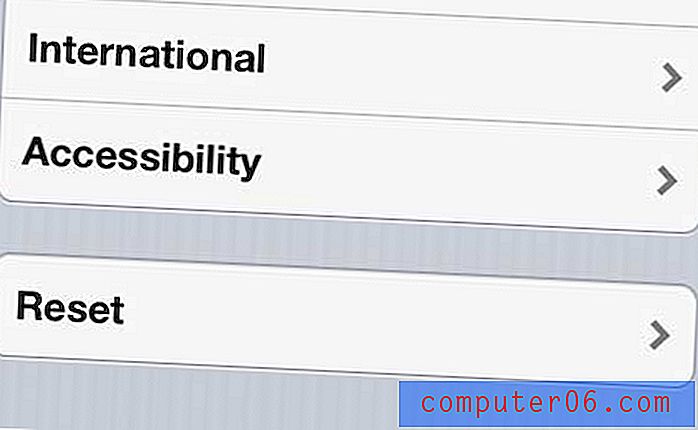
Seleccione la opción de accesibilidad
Paso 4: toca el botón Texto grande .
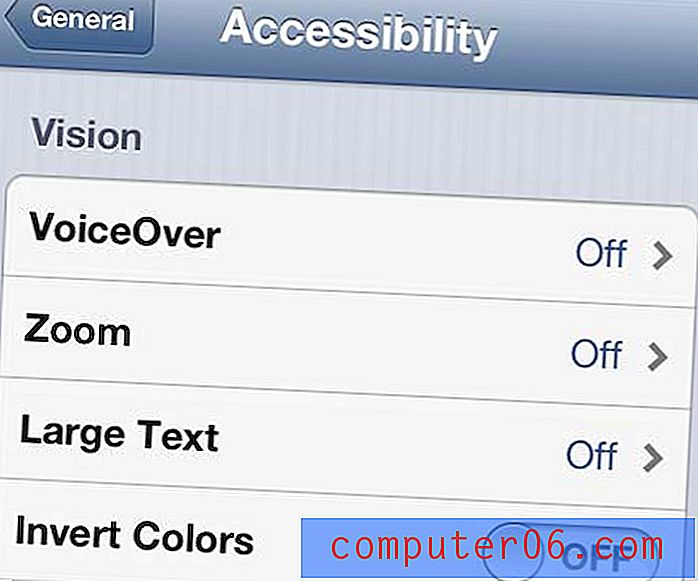
Elija la opción Texto grande
Paso 5: elija el tamaño de fuente que desea aplicar a las aplicaciones afectadas en su dispositivo.
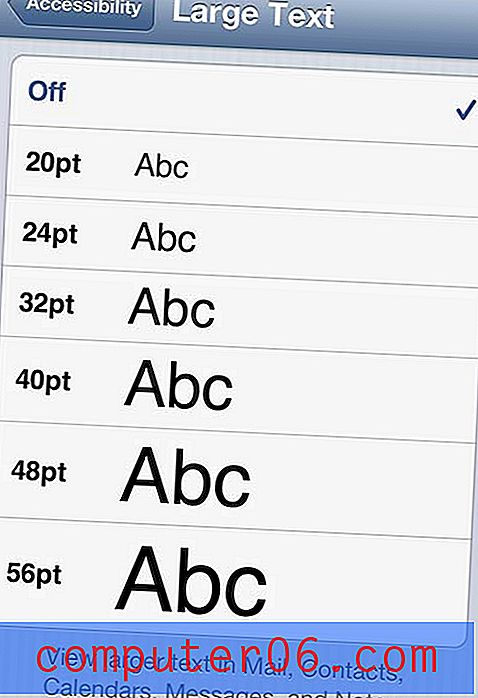
Seleccione el tamaño de fuente
Tenga en cuenta que el texto en la parte inferior de la pantalla indica qué aplicaciones se verán afectadas por el cambio de tamaño del texto, pero incluye Correo, Contactos, Calendarios, Mensajes y Notas .
Este procedimiento también aumentará el tamaño del texto en su aplicación Contactos. Pero también puede hacer otras cosas para mejorar la usabilidad de la aplicación Contactos, como cambiar el orden de clasificación de sus contactos. Esto es beneficioso si su método para almacenar contactos va en contra de los métodos de clasificación predeterminados del iPhone 5.